엑셀에서 원하는 열의 값들을 ppt 전체슬라이드 내 검색
-> 텍스트 존재여부를 다시 엑셀로 저장
간단한 자동화 프로그램을 만들어 보았습니다.
python-pptx 와 openpyxl 라이브러리의 설치와 적용은 아래 글 참고해주세요!
(엑셀 & ppt 연동) 엑셀 내 텍스트를 ppt에서 검색 및 변경해주기
1. 파일 정리하고 new python파일 만들기 venv 라이브러리 루트에 작업할 ppt & excel 파일을 넣고 new phython파일을 PPT_Study라는 이름으로 생성 2. 라이브러리 설정 및 설치 그리고 terminal에서 pip install pytho
iron-mentalman.tistory.com
1. 엑셀파일 / ppt파일 열고 검색대상 엑셀 열 설정
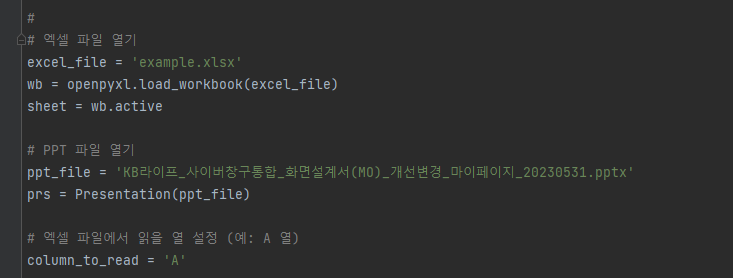
colum_to_read ='A'는 엑셀파일의 A열을 의미한다.
즉 , 첫번째 열이다.

2. PPT 내용을 문자열로 저장

간단히 설명하자면 ppt_text라는 변수에 전체 슬라이드를 (for문 사용) 대상으로 검색하여 출력되는 모든 text를 문자열의 연산 (+=) 으로 모두 더한다.
검색에 대소문자 구분이 없어야 하므로 lower() 를 설정해주고 이를 저장할 새 엑셀파일을 준비한다.
3. 순회 후 확인 및 결과를 output_workbook에 저장하기

row[0].value를 처음에 cell_value에 넣어주고 시작하는 이유는 min_col( 첫 시작 행) 이 시작부터 비어있으면 null을 출력하고 오류가 뜬다. 따라서 무작위 첫번째 값을 넣고 시작한다.
다음으로 ppt에 존재하면 콘솔창에 존재한다고 출력 반대는 존재하지 않는다고 출력하게 하고 row를 ++하여 전체 열을 순회한다.
이를 result.xlsx라는 엑셀파일로 새로 저장한다.
4. 결과 엑셀


완성코드 깃허브
bobotrain/phythonAutoPPT (github.com)
GitHub - bobotrain/phythonAutoPPT
Contribute to bobotrain/phythonAutoPPT development by creating an account on GitHub.
github.com
(예시 엑셀 및 ppt파일도 담겨있습니다 ! 같이 다운받아서 .idea파일에 함께넣고 경로검색되게 세팅해주세요!!)

'Develop > 파이썬 자동화 실무 적용하기' 카테고리의 다른 글
| (엑셀 & ppt 연동) 엑셀 내 텍스트를 ppt에서 검색 및 변경해주기 (0) | 2023.06.14 |
|---|---|
| 파이썬 설치 및 인텔리제이 셋팅 (0) | 2023.06.14 |

